67.Virginie
A réaliser avec PhotoFitre Studio ou PhotoFiltre 7
|
Plus besoin de mon autorisation pour utiliser ce tuto sur vos Forums ou vos Blogs mais
sans copier mon texte et
mes capures d'écran. Mettez
un lien vers ce tuto ou ce site |

Matériel à dézipper (Autorisations)
Ensuite, enregistrez le masque maskcameron111 dans le dossier Masks ou
Réserve Masks
Module externe:
Dégradé
+ Version Studio: Filtre 8BF =
Graphicsplus
 |
Cette flèche pour marquer votre ligne
Clic gauche pour la déplacer
|
1.Ouvrez les 2 tubes et l'image. Dupliquez-les et fermez les originaux
2.Mettez en couleur d'avant-plan le
bleu R= 86 V=115 B=140
3.Mettez en couleur d'arrière-plan le
bleu clair R= 148 V=177 B=204

4.Ouvrez un document blanc 700 x 550
5.Appliquez un dégradé: Menu Filtre >
Module externe > Dégradé
6.Forme = droit. Nombre de couleurs
= 3. Angle = 51 , voir
mon
tuto
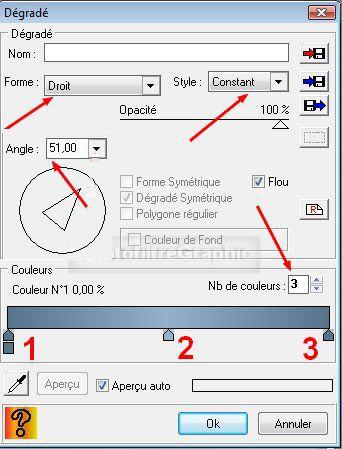
7.Pour sélectionner les couleurs, voir
mon
tuto
8.Pointes 1 et 3: RVB 86.115.140 ou #56738C
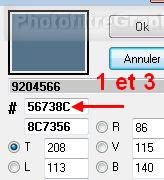
9.Pointe 2: RVB 148.177.204 ou #94B1CC
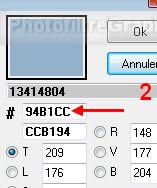
10.Pour adoucir le milieu: Menu Filtre
> Effet d'optique > Flou gaussien.Rayon:30 pixels (ou 12 pixels sur anciennes versions)
11. Répéter 2 fois

12.Menu Calque > Nouveau > Vierge
13.Avec le Pot de peinture, appliquez
dessus la couleur d'arrière-plan
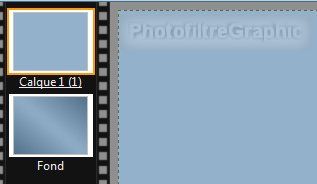
14.Appliquez le masque maskcameron111
avec Photomasque du menu Filtre. Mode Transparence. Opacité= 100
15.Cliquez 2 fois sur l'icône 90° pour
pivoter la masque
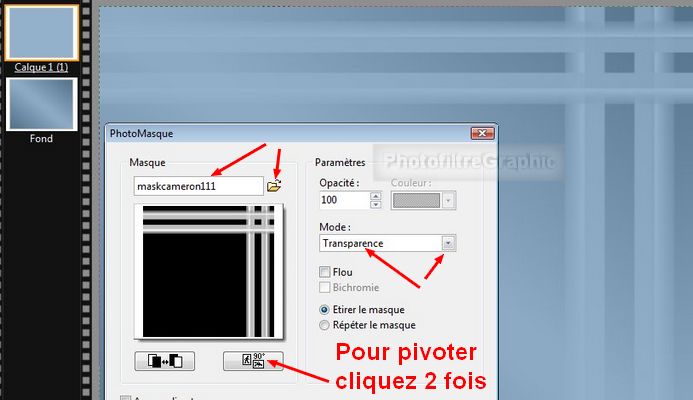
16.Menu Filtre > Texture > Maillage large
17a. PhotoFiltre Studio:
Menu Filtre > Filtre 8BF > Graphics
Plus > Emboss
17b. PhotoFiltre7:
Menu Filtre > Relief > Relief
18.Double-clic dessus. Cochez Ombre
portée.7 / 7. Noir. Curseur Opacité du bas sur 60%
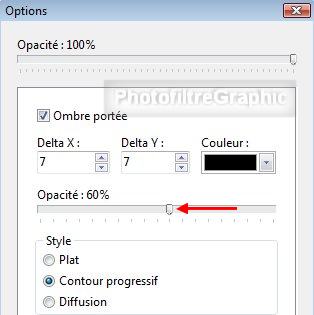

19.Clic droit sur la vignette > Fusionner
l'ombre
20.Nouveau double-clic dessus. Cochez
Ombre portée avec X=-7 et Y=-7. Curseur Opacité du bas sur 50%
21.Clic droit sur la vignette > Fusionner
l'ombre
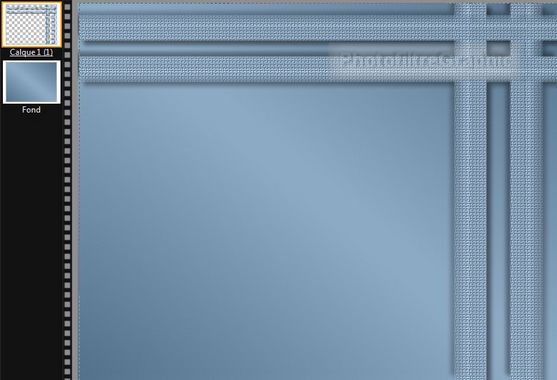
22.Enregistrez au format pfi
23.Clic sur l'image de la ville.
Copier-coller sur le fond. Glissez sa vignette sous celle du calque 1
24. Clic sur l'outil Gestionnaire de
Calques puis sur le Mode de fusion Luminosité
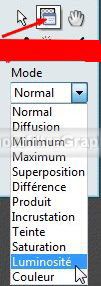
25.Double-clic dessus. Curseur Opacité du
haut sur 80%
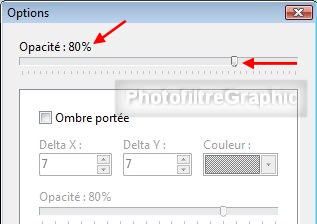
26.Dupliquez le calque 1
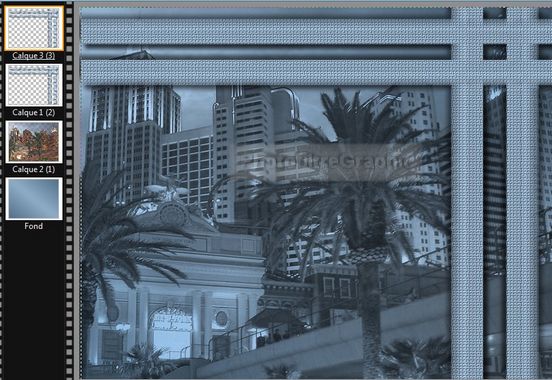
27.Fusionnez tout. Enregistrez au format
pfi
28.Clic sur le tube de la dame.
Copier-coller sur le fond
29.Menu Calque > Transformation >
Symétrie horizontale
30.Menu Calque > Paramétrage manuel
31.Position manuelle: X=-26 Y=21
Taille: Largeur=365 Hauteur =530
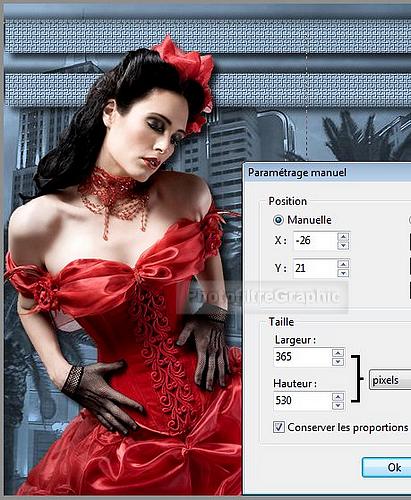
32.Double-clic sur la vignette du calque. Cochez Ombre
portée. 7 / 7. Noir


33.Fusionnez avec le fond. Enregistrez au
format pfi
34.Clic sur le tube du papillon.
Copier-coller sur le fond
35.Menu Calque > Paramétrage manuel
36.Position manuelle: X=528 Y=-11
Taille: Largeur=150 Hauteur =132

18.Double-clic dessus. Cochez Ombre
portée.7 / 7. Noir. Curseur Opacité du bas sur 50%


38.Fusionnez avec le fond. Enregistrez au
format pfi
39.Signez et enregistrez au format jpg

© copyright. Tous droits
réservés
